検索はキーワードに基づいています。
例:「手順」
自然言語で検索しないでください
例:「新しいプロシージャを作成するにはどうすればよいですか?」
アニメーションテクスチャのペイント
アニメーション化されたテクスチャをペイントする前に、テクスチャのアニメーション化されていない要素をすべてペイントしたことを確認してください。キーフレームを挿入した後に追加したペイントは、アニメーションの一部にのみ表示されます(上記の例を参照)。
最初のテクスチャセットを取得したら、キーフレームを設定できます。
キーフレームの設定
キーフレームを設定するには:
| 1. | キーフレームとして設定したいフレームに移動します。 |
| 2. | クリック |
新しいキーフレームは、キーフレームタイムラインで正方形として表示されます。
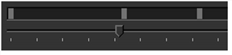
| 3. | タイムラインでキーフレームを選択してクリックすると、キーフレームを削除できます |
キーフレームを削除すると、そのキーフレームのペイントも削除されます。ペイントしたことがある場合は、キーフレームを削除するときに注意してください。
テクスチャのペイント
アニメーションのセクション内にテクスチャをペイントするには:
| 1. | ペイントしたいアニメーションのセクション内のフレームに移動します。 |
移動するセクション内のどのフレームでもかまいません。ペイントは次のキーフレームまで表示されます。
| 2. | 通常どおりテクスチャをペイントします。 |
次の点に注意してください。
• 1つのセクション内でペイントしたテクスチャは、次のキーフレームに到達すると消えます。
• ペイントしてから別のキーフレームを追加して、アニメートされたテクスチャを「構築」できます( 例にアニメーションオブジェクトのペイント説明のため)。
役に立たなかったのでごめんなさい
なぜこれが役に立たなかったのですか? (当てはまるもの全てをご確認ください)
ご意見をいただきありがとうございます。
探しているものが見つからない場合、またはワークフローに関する質問がある場合は、お試しくださいファウンドリサポート。
学習コンテンツを改善する方法についてご意見がございましたら、下のボタンを使用してドキュメントチームにメールでお問い合わせください。
フィードバックをお寄せいただきありがとうございます。